Outlook için Microsoft Teams Eklentisi: İndirme ve Yükleme
Microsoft Teams ile Outlook e-posta istemcinizi birleştirmek istiyorsanız, bunu özel Microsoft Teams eklentisiyle kolayca yapabilirsiniz.. Ancak birçok kullanıcı bu aracın farkında değildir ve nasıl kullanılacağı hakkında hiçbir fikri yoktur. Bu kılavuzda, Windows dizüstü bilgisayarınıza veya PC'nize indirmek ve yüklemek için ayrıntılı bir adım adım kılavuz sunacağız ve bununla ilgili bilmeniz gereken her şeyi anlatacağız.
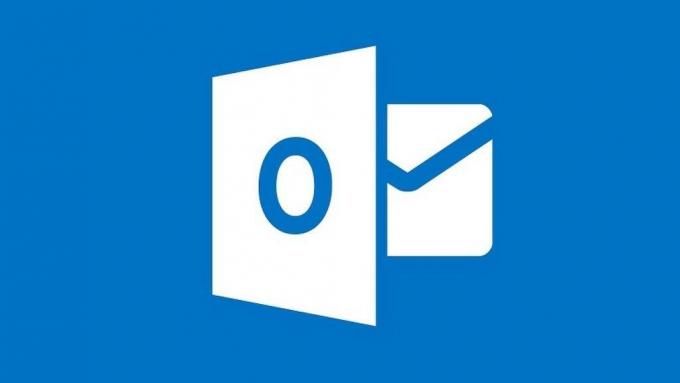
Şu anda evden ve evde eğitimden daha önce hiç olmadığı kadar fazla insanla, Microsoft Teams gibi çevrimiçi video konferans ve işbirliği araçlarının popülerliği hiç bu kadar büyük olmamıştı.
Teams, yalnızca son üç haftada yaklaşık 12 milyon kullanıcı ekledi ve yalnızca geçen yıl piyasaya sürülmesine rağmen, zaten dünya çapında on milyonlarca insan için anahtar bir araç.
Microsoft’un amiral gemisi programlarından biri olan Teams, diğer önemli yazılım araçlarının çoğuyla birlikte çalışabilecek şekilde oluşturuldu. Bu, Office 365 program paketlerini ve bir dizi farklı e-posta istemcisini içerir. Bunlardan en dikkat çekici olanı, Microsoft’un önde gelen e-posta ve web posta aracı Outlook'tur.
Bu entegrasyonun bir parçası olarak Microsoft, özellikle Outlook ile kullanılmak üzere bir eklenti geliştirmiştir. Bu gerçekten kullanışlı bir özellik ama birçok Microsoft Team kullanıcısının farkında olmadığı bir özellik.
Bu kılavuzda, Outlook için Teams eklentisinin avantajlarını açıklayacağız ve bu gerçekten yararlı aracın indirilmesi ve yüklenmesi hakkında ayrıntılı talimatlar sunacağız.
Outlook için Microsoft Teams eklentisi nedir
Outlook için Microsoft Teams eklentisi, her iki programın kullanıcıları için gerçekten kullanışlı bir tümleştirme aracıdır. Birincil amacı, kullanıcıların her iki programı aynı anda açmak yerine doğrudan bir Outlook'tan bir Ekip Toplantısı planlamasına izin vermektir.
Eklenti Windows, Mac, web ve mobil kullanıcılar için kullanılabilir, ancak bu kılavuzda Windows kullanıcılarına odaklanacağız.
Outlook için Microsoft Teams eklentisini yükledikten sonra, Outlook sayfasının üstündeki şeritte yeni bir simge görünür. Microsoft Teams logosunu gösterecek ve Yeni Ekipler Toplantısı olarak adlandırılacaktır.
Simgeyi tıkladığınızda, iş arkadaşlarınızla yeni bir Microsoft Teams toplantısı oluşturmak için gereken her şeyi yapmanızı sağlayan bir sayfa açılır. Daha sonra Outlook aracılığıyla bu konudaki bilgileri paylaşabilirsiniz.
Outlook'ta Ekipler için eklenti nasıl edinilir?
Outlook için Microsoft Teams eklentisini indirmeyi denemeden önce, Office 365 ve Exchange'in yalnızca daha yeni sürümlerinin eklentilerin yüklenmesine izin verdiğini lütfen unutmayın. Bu eklentiyi kullanmak için aşağıdaki sürümlerden birini çalıştırmanız gerekir:
- Ofis 2013
- Ofis 2016
- Exchange 2013
- Exchange 2016
Outlook için Microsoft Teams eklentisini indirmenin temel süreci çok basittir. Tek yapmanız gereken şu birkaç basit adımı takip etmek:
- Outlook'ta, Ev
- Tıkla Eklentileri Alın
- Eklentileri aramanızı sağlayan bir pencere açılır. Tıkla Herşey sekmesini girin ve ardından Microsoft Ekipleri Arama kutusuna.
- Anahtarı aç / kapat Microsoft Teams eklentisi için listenin sağında üzerinde.

Bunu yaptıktan sonra, eklentinin başarıyla indirilip indirilmediğini kontrol etmeniz gerekir. Bunu yapmak için basitçe:
- Tıklamak Dosya
- seçmek Eklentileri yönet (yazılımın bazı sürümlerinde Uygulamaları Yönet olarak listelenmiştir).
Outlook için ekip eklentisi eksik mi?
Outlook için Microsoft Teams eklentisi listelenmemişse veya karşıdan yüklerken başka sorunlarınız varsa, sorunu gidermeye çalışabileceğiniz bir dizi olası çözüm vardır.

- Şunlara sahip olup olmadığınızı kontrol edin: Yönetici izinleri Outlook için Microsoft Teams eklentisini yüklemeye çalışmadan önce Windows dizüstü veya PC'nize yükleyin.
- Bunlara zaten sahipseniz, deneyin O kullanaraknormal kullanıcı olarak utlook, bunun yardımcı olup olmadığını görmek için Yönetici olarak değil.
- Microsoft Teams uygulamasını kapatın ve sonra yeniden başlat tekrar. Bu, Teams ile ilgili herhangi bir sorunun Outlook eklentisini indirmenizi engellememesini sağlamaya yardımcı olacaktır.
- Microsoft Teams oturumunu kapatma ve tekrar oturum aç hesabınızın açık ve etkin bir şekilde etkinleştirildiğinden emin olmak için.
- Outlook'un en son sürümünü çalıştırdığınızı kontrol edin. En yeni sürüme sahip değilseniz ve tüm güncellemelerin indirildiğinden ve yüklendiğinden emin değilseniz.
- Outlook masaüstü istemcisini veya uygulamasını kapatma ve yeniden başlat tekrar. Bu, Outlook ile ilgili hiçbir sorunun Microsoft Teams eklentisini indirmenizi engellememesini sağlar.
- Kontrol alanlar için Outlook kullanıcı hesap adınız. Microsoft'a göre, bu bilinen bir sorundur ve eklenti indirmelerini önleyebilir. Yakında düzeltmeyi umuyorlar, ancak yazma sırasında hala çözülmedi.
- Olduğundan emin ol kesinlikle koşuyor Ofis 2013 veya Office 2016. Yüklü değilseniz, Microsoft Teams eklentisini yükleyemezsiniz. Emin değilseniz, hangi Office sürümünü çalıştırdığınızı kontrol ederek uygulamalarından herhangi birini açıp Dosya bunu takiben hesap. Bu, çalıştırdığınız Office sürümü de dahil olmak üzere sağdaki tüm ürün bilgilerini listeler. Yukarıda listelenen ürünlerden birini çalıştırmıyorsanız, Outlook için Microsoft Teams eklentisini kullanabilmeniz için yükseltmeniz gerekir.
Kimlik Doğrulama Gereksinimleri
Outlook için Teams Meeting eklentisini kullanmak için Modern Kimlik Doğrulaması kullanarak Teams'te oturum açmanız gerekir. Bu, Microsoft'un diğer birçok programın çok faktörlü kimlik doğrulaması dediği şey için kullanmayı tercih ettiği terimdir.

Modern kimlik doğrulama yöntemleri, kullandığınız Office sürümüne bağlı olarak değişebilir. Genellikle, şifrenizi girmeye ek olarak bir metin, çağrı veya uygulama bildirimi onaylamanız istenir.
Oturum açmak için bu yöntemi kullanmadıysanız, Microsoft Teams'i kullanmaya devam edebileceksiniz, ancak Outlook eklentisi aracılığıyla Teams çevrimiçi toplantılarını planlayamayacaksınız.
Outlook için Microsoft Teams Meeting eklentisini etkinleştirmek için aşağıdakilerden birini yapmanız gerekir:
- Modern kimlik doğrulamasını yapılandırın; veya
- Hesabınızdan çıkış yapın ve çok faktörlü kimlik doğrulamayı kullanarak tekrar oturum açın.
Özel toplantı ayarlarını etkinleştir
Modern kimlik doğrulamayı etkinleştirmenin yanı sıra, özel toplantılar zamanlamanıza izin vermek için Microsoft Teams ayarlarını da değiştirmeniz gerekir.
Eklentinin bunu yapabilmesi için Microsoft Teams yönetim merkezini ziyaret etmeniz gerekir. Basit bir işlemdir:
- Adresine git Toplantılar
- Tıklamak Toplantı Politikaları
- İçinde Genel bölüm, geçiş Özel toplantılar planlamaya izin ver düğmesi üzerinde.
Bu ayarları kaydedin ve Outlook için özel toplantılar zamanlamak üzere Teams eklentisini kullanabilmeniz gerekir.
Bazı sınırlamalar ve düşünceler
Outlook için Microsoft Teams eklentisi birçok kullanıcı için gerçekten yararlı bir özellik olsa da, kullanımında bazı sınırlamalar olduğunu unutmayın.
İlk olarak, Microsoft Teams genç bir programdır ve Outlook eklentisi daha da yenidir. Sonuç olarak, hala işlevsellik inşa ediyor ve henüz mükemmel değil.
Kullanıcılar ayrıca Outlook için Teams eklentisinin kullanıcıların özel toplantılar zamanlamasına izin verdiğini bilmelidir. Bir kanalda toplantı planlayamaz. Kanal toplantıları Teams uygulamasının içinde planlanmalıdır.
Eklentiyi canlı etkinlikler planlamak için de kullanamazsınız. Bunların şu anda Teams uygulaması içinde de planlanması gerekiyor.
Microsoft ayrıca, kullanıcının Bilgisayarının ve Teams Services'ın ağ yolunda bir Kimlik Doğrulama Proxy'si varsa Outlook eklentisinin çalışmayacağını da bildirir.
özet
Microsoft Teams'in popülaritesi hızla artıyor ve en önemli cazibe merkezlerinden biri, diğer popüler Microsoft yazılım programlarına entegre edilmesinin yolu.
Outlook için özel Microsoft Teams eklentisi, özel Teams toplantılarını doğrudan Outlook uygulaması aracılığıyla planlamanıza olanak tanır. Gerçekten kullanışlı bir özelliktir, ancak ekstra bir yazılım indirmenizi gerektirir.
Bu kılavuzda, Outlook için Microsoft Teams eklentisini nasıl indirip yükleyeceğinizi açıkladık ve herhangi bir sorunla karşılaşırsanız indirmenin nasıl düzeltileceği hakkında bazı ipuçları sunduk.
Outlook için Microsoft Teams eklentisi, neler yapabileceği ve kullanmak için aşmanız gereken engeller hakkında size biraz daha bilgi verdik.
Outlook için Microsoft Teams eklentisini indirdiniz mi? Herhangi bir sorunla karşılaştın mı? Varsa, bunları nasıl çözdünüz? Okuyucularımız için bu kılavuzda ele almadığımız herhangi bir ipucunuz veya tavsiyeniz var mı?
Varsa, sizden haber almak isteriz, bu yüzden lütfen aşağıdaki yorum kutusuna düşüncelerinizi ve ipuçlarınızı bırakın.
Arama
Yakın Zamanda Gönderilenler
Outlook için Microsoft Teams Eklentisi: İndirme ve Yükleme
Microsoft Teams ile Outlook e-posta istemcinizi birleştirmek istiyo...
Microsoft Teams Yinelenen Giriş Hatası Nasıl Onarılır [Guide]
Bir uygulamadaki giriş hataları genellikle uygulamayı tamamen kulla...
[DÜZELTME] Windows 10'da Microsoft Teams Dosyası Kilitli Hatası
Şu anda birçok kullanıcı Microsoft Teams masaüstü istemcisinde dosy...


![Microsoft Teams Yinelenen Giriş Hatası Nasıl Onarılır [Guide]](/f/cead213fff0b337b7aa8154729fb11f0.jpg?width=680&height=100)
![[DÜZELTME] Windows 10'da Microsoft Teams Dosyası Kilitli Hatası](/f/09f5607af10676bc215f1b82ad77954b.jpg?width=680&height=100)